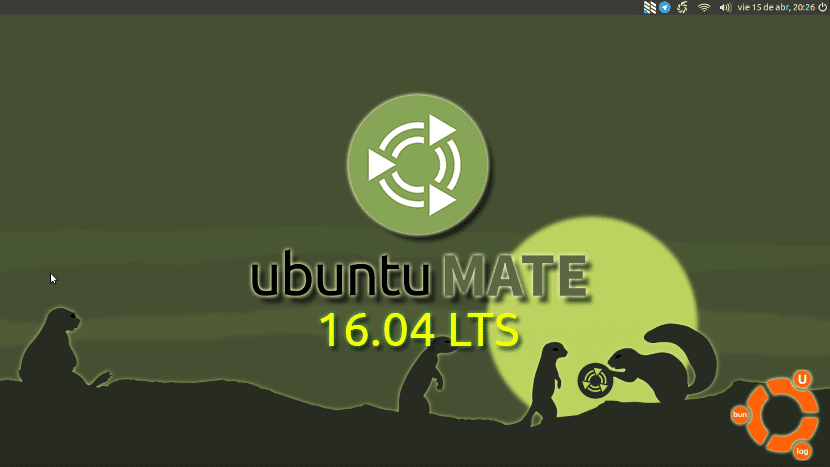
Bien. Nous avons déjà installé Ubuntu MATE 16.04. Et maintenant quoi? Eh bien, comme tout dans la vie, cela dépendra de chacun, mais dans cet article je vais vous expliquer ce que je fais après avoir installé la version MATE d'Ubuntu. Et, comme tout système d'exploitation, Ubuntu MATE est livré avec des packages installés par défaut que nous n'utiliserons probablement jamais et il n'en a pas d'autres que nous pourrions utiliser fréquemment.
Je veux que vous gardiez à l'esprit que ce que j'expliquerai ensuite c'est ce que je fais d'habitude, il est donc possible que vous supprimiez un package qui vous intéresse ou que vous en installiez un autre qui ne le fait pas. Par exemple, j'installe RedShift qui est utilisé pour changer la température de l'écran la nuit et je supprime Thunderbird. Dans tous les cas, j'espère tout expliquer étape par étape pour que chacun puisse choisir ce qui lui convient le mieux.
Que faire après l'installation d'Ubuntu MATE
Installer et désinstaller des packages
Dès que j'installe Ubuntu MATE, je commence à installer et à supprimer des packages. J'installe ce qui suit:
- Synaptique. Autant que différents centres logiciels se lancent, j'aime toujours l'avoir à portée de main. Depuis Synaptic, nous pouvons installer et désinstaller des packages comme dans d'autres centres logiciels, mais avec plus d'options.
- Obturateur. L'outil de capture d'écran MATE ou toute autre version basée sur Ubuntu convient, mais Shutter a plus d'options et une très importante pour moi: il vous permet d'éditer des photos en ajoutant facilement des flèches, des carrés, des pixels, etc., le tout à partir d'une seule application. Light .
- GIMP. Je pense qu'il y a beaucoup de présentations. Le "Photoshop" le plus utilisé sous Linux.
- qbittorrent. La transmission est également très bonne, mais qbittorrent dispose également d'un moteur de recherche, je veux donc le mettre à disposition pour ce qui peut arriver.
- Kodi. Anciennement connu sous le nom de XBMC, il vous permet de lire pratiquement tout type de contenu, que ce soit de la vidéo locale, du streaming, de l'audio ... les possibilités sont infinies, tant que vous savez quoi en faire.
- UNetbootin. Pour créer des USB en direct.
- GParted. L'outil pour formater, redimensionner et finalement gérer les partitions.
- RedShift. Le système susmentionné qui modifie la température de l'écran en éliminant les tons bleus.
- Kazam. Pour capturer tout ce qui se passe sur mon bureau.
- PlayOnLinux. Un tour de plus de la vis à Wine avec lequel Photoshop peut être installé, par exemple.
- OpenShot. Un excellent éditeur vidéo.
- Kdenlive. Un autre excellent éditeur vidéo.
- Clémentines. Un lecteur audio basé sur Amarok, mais plus simplifié.
Variété. Pour changer le fond d'écran. Ça me change toutes les heures. Maintenant, je les crée sans rien installer.- Centre logiciel (gnome-logiciel). J'ai été surpris de voir qu'Ubuntu MATE ne dispose que de "Software Boutique". Il a une bonne image, oui, mais il ne permet pas de rechercher des paquets. Il se concentre uniquement sur l'offre de logiciels qui fonctionnent bien sur MATE.
Je supprime les packages suivants:
- Thunderbird. Pour beaucoup, ce sera une hérésie, mais je n'ai jamais aimé Thunderbird, surtout après avoir essayé d'autres gestionnaires de messagerie plus modernes. Je préfère Nylas N1.
- Rhythmbox. Très limité pour moi et un de ses défauts pour moi est impardonnable: il n'a pas d'égaliseur. Je sais que cela peut être ajouté, mais je préfère installer Clementine.
- chat hexadécimal. En termes simples, je n'ai pas bavardé sur IRC depuis longtemps.
- Tilda. Un émulateur de terminal que je n'utiliserai jamais.
- sabir. La même chose que j'ai dite à propos d'Hexchat, je dis à propos de Pidgin.
- Orca (gnome-orque). Dictez ce qu'il y a sur le bureau avec votre voix. Je n'en ai pas besoin non plus.
S'il s'avère que vous voulez tout faire exactement comme moi dans ce sens, vous pouvez copiez et collez le texte suivant (Je le fais) dans un terminal. Au cas où vous ne le sauriez pas, "&&" (sans les guillemets) nous oblige à ajouter plus d'une commande et (merci, Victor 😉) "-y" ne nous demande pas de confirmation. Le premier de la liste, pour éviter d'éventuelles erreurs, est de mettre à jour les référentiels, l'avant-dernier est de mettre à jour ce que je n'ai pas touché et le dernier est d'éliminer les dépendances que je n'utiliserai plus:
sudo apt-get update && sudo apt-get install -y synaptic shutter gimp qbittorrent kodi unetbootin gparted redshift kazam playonlinux openshot kdenlive clementine gnome-software && sudo apt-get remove -y thunderbird rhythmbox hexchat tilda pidgin gnome-orca & sudo & sudo mise à niveau -y && sudo apt-get autoremove -y
REMARQUE: chacune des modifications doit être acceptée (avec le «S» pour «Oui» + Entrée).
Ajouter des lanceurs d'applications
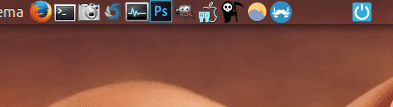
Bien qu'Ubuntu MATE 16.04 inclue Plank, qui est un Dock pour la partie inférieure, la vérité est que je ne l'aime pas vraiment, je ne sais pas pourquoi. Je préfère mettre mes propres lanceurs sur la barre supérieure. Pour ajouter un lanceur, il suffit de faire ce qui suit:
- Nous allons dans le menu des applications.
- Nous faisons un clic droit ou secondaire sur l'application que nous voulons ajouter à la barre supérieure.
- Nous choisissons l'option «Ajouter ce lanceur au panneau».
Par exemple, en plus du Firefox qui est déjà défini par défaut, j'ajoute le Terminal, la capture d'écran, Shutter, le Moniteur système, Photoshop (je vais vous expliquer comment l'installer), GIMP, un raccourci vers un dossier avec des images , deux custom (la commande "xkill" et "redshift"), l'application Franz (qui relie WhatsApp, Telegram, Skype et bien d'autres services de messagerie) et, un peu plus loin pour la sécurité, la commande de redémarrage (reboot).
Personnalisez certains aspects
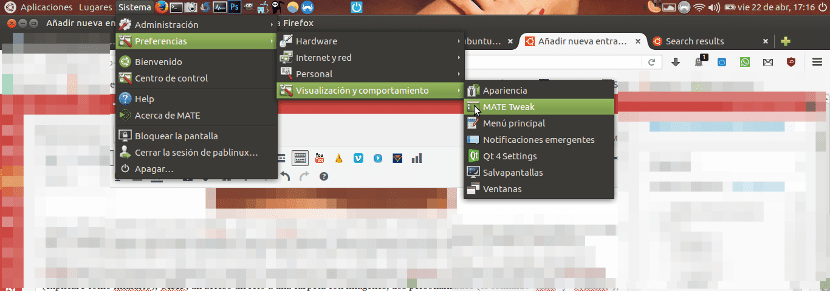
À vrai dire, j'aime beaucoup l'environnement MATE, mais quelque chose peut toujours être amélioré. Depuis Compagnon Tweak, nous pouvons apporter des modifications telles que la suppression du dossier personnel du bureau. Sur mon bureau, je laisse juste les disques montés. Nous pouvons aussi:
- Déplacez les boutons vers la gauche.
- Changer de sujet. Il y en a plusieurs disponibles, le plus frappant étant Mutiny pour ressembler à la version standard. Je préfère le thème par défaut Ubuntu MATE, mais c'est ma préférence personnelle.
- À partir de Système / Préférences / Matériel / Souris / Pavé tactile Je passe également pour faire défiler les fenêtres avec deux doigts, en activant le défilement naturel et le défilement horizontal.
- À partir de Applications / Accessoires Nous pouvons accéder à Synapse, un lanceur d'applications, un navigateur de fichiers, etc., ce qui est très pratique. Ce que je fais est de l'ouvrir, donc il apparaîtra dans la partie supérieure droite, je lui dis de ne pas montrer l'icône (je n'en ai pas besoin) et de commencer par le système. Pour le lancer, j'utilise le raccourci clavier CTRL + Slash.
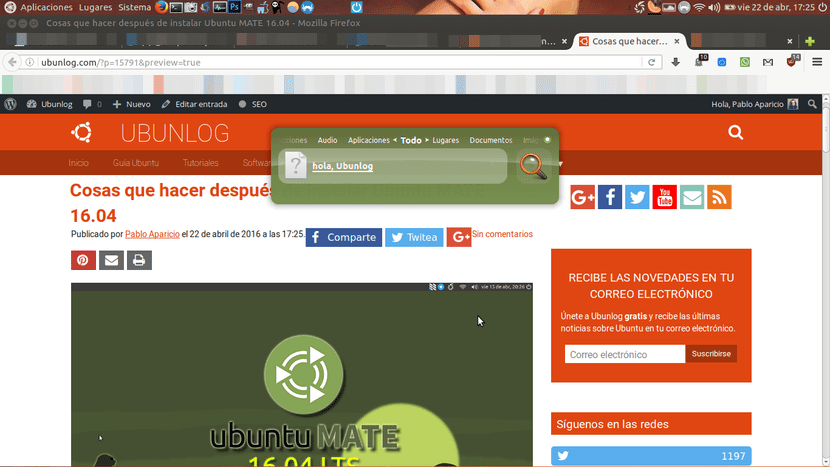
Je pense que c'est tout. J'espère que tout est clair. Que faites-vous après l'installation d'Ubuntu MATE?

Les goûts sont les goûts, la bonne chose est la grande variété de logiciels et la possibilité de personnalisation
Je n'ai jamais aimé Ubuntu MATE. Ils disaient déjà que «les goûts sont les goûts».
Je suis passionné par le travail en classe avec les étudiants. Des possibilités infinies 🙂
La première chose que je fais est de télécharger le navigateur google et de désinstaller Firefox, puis j'installe psensor pour surveiller les températures et je le laisse comme ça xD
Bonjour ami, comment installez-vous l'application Franz? Je ne peux pas la trouver et la mettre à jour comme indiqué sur la ligne de commande.
Bonjour Ariel. Ce n'est pas dans les dépôts officiels. Vous pouvez le trouver ici http://meetfranz.com où vous téléchargerez un fichier compressé. Vous le décompressez et il peut fonctionner.
Salutations.
Je ne pense pas qu'il y ait beaucoup d'utilisateurs qui aiment les postes de travail basés sur Gnome-shell car ils sont proposés "" prêts à l'emploi ", mais gardez à l'esprit qu'ils permettent à plusieurs reprises de faire revivre des ordinateurs avec peu de ressources et même de faire des merveilles si vous avez un peu de temps, de désir et de connaissances.
Très bon article
Est-ce que quelqu'un sait si le mate ubuntu peut être installé des thèmes Arc ou autres?
Ils disent que Mate accepte maintenant les thèmes gtk3, alors des thèmes comme Evopop (Solus) ou Arc peuvent-ils être installés, ou sont-ils uniquement pour Gnome 3?
Recherchez le sujet dans http://www.gnome-look.org vous pouvez également télécharger beaucoup plus de choses à la fois dans gtk3, gtk2 ou même gtk1
Tout sauf l'Unité encombrante et inutile. Mate = La menthe est bonne.
Très bon merci!!
Complètement inutile de répéter la commande d'installation encore et encore (mis à part le fait qu'il est plus lent de démarrer le processus tant de fois).
Il est préférable de changer ce code et d'utiliser apt comme ceci, en écrivant tout ensemble:
sudo apt update && sudo apt upgrade -y && sudo apt install -y obturateur synaptique gimp qbittorrent kodi unetbootin gparted redshift kazam && sudo apt-get remove -y thunderbird rhythmbox hexchat tilda playonlinux openshot kdenlive clementine pidgin variété gnome-logiciel et sudo -obtenir la suppression automatique
Le paramètre -y force la réponse "OUI" dans les confirmations, et donc rien ne doit être confirmé 😉
Eh bien regardez, quelque chose de nouveau que j'apprends La vérité est que je pense que je me souviens que je l'ai essayé comme ça (sans ajouter la commande) et qu'il m'a ignoré, donc j'ai toujours mis la commande. Le truc "-y", j'ai lu d'une autre manière qu'il ne m'a pas consulté, je ne me souviens plus lequel, et il a fini par consulter. J'ai essayé le "-y" et ça marche. Merci 😉
J'édite ma feuille et je vais essayer de voir si elle me permet de la faire comme un "programme", que depuis que je l'ai eu je n'ai fait que le premier.
Salutations.
Bonjour, j'ai un problème car le wifi ne fonctionne pas pour moi ou il se déconnecte dans mon ordinateur portable, dans d'autres commentaires vous aviez dit que vous aviez fait quelques trucs, vous pourriez les rendre publics.
J'ai un lenovo G40 avec 4 Go de RAM et un double processeur 2,16 GHz.
Je lis et oui c'est peut-être la même chose qui m'arrive. Tout d'abord, essayez ce qui suit (tant que vous n'avez jamais rien installé pour votre wi-fi, comme une ancienne version des pilotes):
-Ouvrez un terminal et tapez la commande suivante:
sudo apt-get install git build-essential && git clone -b rock.new_btcoex https://github.com/lwfinger/rtlwifi_new && cd rtlwifi_new && make && sudo make install && reboot
-Oeil avec le dernier qui doit redémarrer. C'est la commande que j'utilise. Après le redémarrage, vous ouvrez un terminal et tapez:
sudo modprobe -rv rtl8723be && sudo modprobe -v rtl8723be ant_sel = 1
-Si vous ne remarquez pas de changements, dans le terminal vous écrivez:
sudo modprobe -rv rtl8723be && sudo modprobe -v rtl8723be ant_sel = 2
-Si l'une des deux options fonctionne pour vous, vous devez écrire une autre commande pour que les paramètres soient enregistrés. Dans mon cas, comme cela fonctionne pour moi avec la deuxième option, je dois écrire ce qui suit:
echo "options rtl8723be ant_sel = 2" | sudo tee /etc/modprobe.d/rtlbtcoex.conf
-Si l'option 1 fonctionne mieux pour vous, remplacez le 2 de la commande précédente par 1.
salutations
Merci beaucoup Pablo, maintenant je pars de PM, un câlin et des salutations de Lima.
Vous devriez écrire un article à ce sujet, car je l'ai lu dans de nombreux endroits, vous obtenez sûrement beaucoup de visites, non seulement je vois ce problème mal résolu dans de nombreux endroits, mais les équipes de lenovo ont présenté plusieurs bugs lors de l'installation. Ubuntu, pour l'instant je n'aurais besoin que de corriger le problème de la batterie (qui ne charge que jusqu'à 59%) sans avoir à installer une fenêtre.
Bonjour Daniel. Le problème de la batterie m'est arrivé dans l'Acer, mais il m'a atteint jusqu'à 80%. Il est probable que vous deviez mettre à jour le BIOS, et pour cela, vous devez télécharger le fichier correct et l'installer à partir de Windows. C'est l'une des raisons pour lesquelles j'ai décidé d'avoir une partition avec Windows, aussi loin que possible.
Salutations.
Excellent blog, j'aime le nom, je ne l'oublierai pas. XD
Dans mon cas, je retourne dans le monde Linux après de nombreuses années (7 ans en particulier) et pour être honnête Ubuntu n'a pas beaucoup changé, il continue de donner les mêmes maux de tête et ce n'est pas du tout bon. Et s'il y a vraiment un gros changement, c'est qu'il faut maintenant plus de matériel pour faire de même, notamment pour naviguer sur le Web.
La vérité est que je ne voulais rien commenter, mais il y a des choses qui désespèrent et ne vous laissent pas être calme. Il y a environ 2-3 jours, j'ai testé Ubuntu Mate 16.04 et jusqu'à présent, cela ne m'a donné qu'un mal de tête, car j'ai dû tout installer à partir de zéro environ 5 fois et je n'exagère pas.
En ce moment, pour éviter plus de problèmes et expérimenter la sécurité, j'ai décidé d'installer VirtualBox, mais il semble que dans Oracle quelque chose ne va pas ou peut-être que la faute est de la part de Canonical. Ce qui se passe, c'est qu'après avoir installé ce programme à la fois à partir des référentiels PPA et téléchargé le package .deb, il ne crée pas le raccourci dans le menu des applications.
Une solution pour cela si simple?
J'aime la programmation et parfois je crée certains codes et il n'est pas du tout compliqué de vérifier qu'un tel fichier (accès direct) a bien été créé, et sinon, le recréer ou même informer l'utilisateur au moment de l'installation que ils n'auront pas d'accès direct et vous ne pourrez pas utiliser le programme. Je peux entrer dans le terminal et lancer le programme, mais un utilisateur domestique peut-il le faire?
En revanche, je vais profiter de ce commentaire pour proposer un article similaire à celui-ci où une liste de programmes à installer est proposée en fonction du type d'utilisation que nous donnons à notre bien-aimé Ubuntu. Dans mon cas, je suis un programmeur Web et j'ai besoin d'un environnement avec des programmes tels que: De nombreux navigateurs pour tester mon travail, Apache, Mysql, PHP, Mysql Benchmark, Notepadqq, un client ftp et des choses comme ça.
Salutations.
Bonjour Richard Tron. Avez-vous déjà essayé Linux Mint 17.3? J'utilise mint depuis la version 13 et cela ne m'a jamais déçu. C'est excellent.
J'attends avec impatience la version 18 basée sur ubuntu 16.04. Mais pendant qu'il arrive, je recommande 17.3
Succès
ont estimé que je suis un super nouvel utilisateur, c'est-à-dire que j'ai quelques jours à tester ubuntu mate, j'ai trouvé que Firefox ne joue pas aux jeux FB, c'est pourquoi j'ai installé Chrome et cela fonctionne parfaitement jusqu'à présent, une autre chose est que je le ferais aime supprimer Firefox et même je ne sais pas comment le faire, donnez-moi un petit coup de main ahh !!! Et une autre petite chose est comment je fais pour que l'image transmise par HDMI soit montrée complète merci
Pour supprimer Firefox, il est préférable d'ouvrir un terminal (maintenant je ne me souviens plus s'il est dans le menu applications / accessoires ou outils) et tapez sudo apt-get remove Firefox
Vous devrez saisir votre mot de passe utilisateur (rien n'apparaît lorsque vous saisissez les lettres). Si vous souhaitez supprimer toutes ses dépendances, vous devez également taper sudo apt-get autoremove.
Le truc HDMI, je ne l'ai jamais utilisé dans Ubuntu MATE. Cela peut être de plusieurs manières, l'une d'elles est d'aller dans Paramètres et d'accéder à la section écrans. À partir de là, vous pouvez configurer l'apparence que vous souhaitez.
Salutations.
Salut Pablo. D'après votre recommandation, je teste Nylas N1. J'ai bien aimé, mais je n'ai pas pu trouver le fichier où sont stockés les e-mails pour pouvoir en faire une sauvegarde. Comment sauvegardez-vous les e-mails lorsque vous utilisez cet outil? (J'ai vu que soi-disant une couleur verte apparaît lorsque vous faites glisser un e-mail vers la droite, mais cela ne me semble pas)
Bonjour Jose Luis. Le dossier de configuration Nylas se trouve dans votre dossier personnel, mais masqué. Vous devez faire afficher les fichiers cachés, Ctrl + H dans Ubuntu.
Salutations.
Salutations, je vous écris pour demander votre aide, j'ai installé la version qui était officiellement disponible à partir du 16.04 et elle ne se connecte pas aux réseaux ou au WiFi, ni sans fil J'ai essayé plusieurs choses et aucune d'elles n'a fonctionné entre des pilotes supplémentaires, je reçois la carte WiFi (bcm4312) mais lorsque j'essaye de l'installer, je pourrais faire un mot de passe une fois terminé, revenir à "Ne pas utiliser l'appareil" s'il vous plaît aidez et merci d'avance.
Que diriez-vous de Pablo, vos suggestions sont très bonnes, excellentes, récemment j'étais avec linux mint mate, maintenant je vais télécharger l'iso, ubuntu mate, pour essayer, j'ai une objection, sur ce bureau, je n'aime pas le panneau du bas, qui à la menthe n'a pas Vous l'avez, voyez, lors de la création des lanceurs dans le panneau principal, est la solution pour plus tard lors de la minimisation ou de la maximisation des programmes ne disparaissent pas? , J'espère que vous me comprenez, j'ai l'habitude d'installer la planche, dans le secteur inférieur de l'écran, merci.
À votre santé….
Bonjour, Francisco49. Plank est installé par défaut sur Ubuntu MATE. Dans les préférences, vous pouvez sélectionner le thème "Cupertino" (je pense que je me souviens) et il laisse tout préparé comme sur Mac. Non pas que cela ressemble à macOS ou quelque chose comme ça, mais il met la planche en bas et vous laisse le barre du haut.
C'est ce que je testais il y a environ une semaine, mais maintenant je suis avec Xubuntu qui est un peu plus léger. Ils sont tous hautement personnalisables, mais Xubuntu a besoin de plus de modifications qu'Ubuntu MATE pour obtenir une image similaire.
Salutations.
SALUTATIONS, JE SUIS NOUVEAU À UBUNTU, J'AI INSTALLÉ 16.04 À PARTIR D'UN CD CRÉÉ AVEC UN ISO.
JE SUIVI VOTRE AMI CONSEIL.
TRÈS BON TRAVAIL.
ATTE. Les rois pandars.
Venezuela, cojedes.
Salutations.
J'ai un petit problème avec Ubuntu 16.04, j'ai suivi vos instructions, j'ai utilisé la mise à niveau et la mise à jour, et il y a un problème avec mc-data, il dit qu'il doit l'installer mais il ne l'obtient pas, j'ai essayé sudo apt- get (options) avec -f avec apt-get install mc-data et rien.
Si vous pouvez aider, je vous en serai reconnaissant.
Une autre chose que je veux installer l'éditeur Web Atom sur ubuntu, des idées? Et est-ce possible en espagnol?.
Merci …… .. Dieu prend soin de vous
Comment diable puis-je supprimer le "dictionnaire mate"? (Il est au bureau »). C'est horrible, je n'aime pas ça et en plus, c'est un dictionnaire de mots anglais.
Bonjour, j'ai beaucoup de problèmes avec MATE Desktop Environment 1.16.0, j'ai installé les pilotes de l'imprimante DCP-J525w et le scanner ne fonctionne pas pour moi. Le VLC fonctionne pour moi lorsque j'installe le Mate mais après quelques jours l'image cesse de fonctionner, écran noir et uniquement la voix.
Bonsoir. J'ai installé ubuntu mate sur ma machine et j'aimerais savoir si je peux installer illustrator et photoshop puisque je travaille avec ces programmes.
Merci beaucoup.
Salut,
Merci pour ce post. Cela m'a bien servi, mais j'aimerais poser deux questions. J'ai cherché le client de messagerie Nylas N1 et Franz et je n'ai pas pu le trouver. Quelqu'un peut m'aider?
Muchas gracia
Bonjour, on m'a recommandé Mate (je faisais partie de ceux qui utilisaient Ubuntu "normal" avec un bureau classique) et pour le moment je l'apprécie assez.
À la question de ce que nous faisons après l'installation, la réponse évidente est de rechercher un guide intelligible (comme celui-ci 😀), puis d'installer open java, quelque chose pour décompresser zip, rar et tout le reste, chrome au cas où firefox, palourde, échouerait , évolution (à défaut de trouver un meilleur gestionnaire de courrier), pdf sam (le meilleur à mon goût) et imprimantes pdf-cup et hplip.
Salutations!
Que dois-je faire après l'installation d'Ubuntu Mate?
C'est facile, merci pour ce putain de tutoriel ... ce ... excellent.
Sérieusement, merci pour votre temps, vous m'avez beaucoup aidé